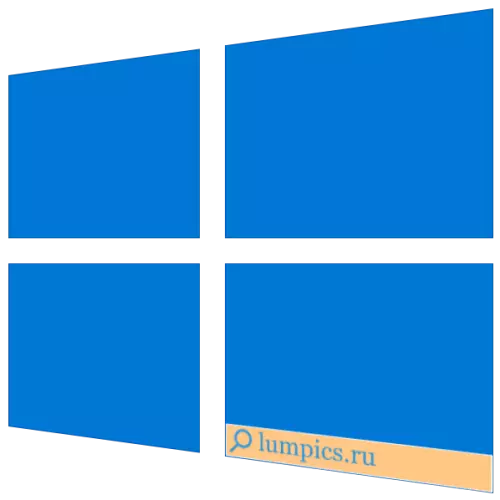
Az a képesség, hogy keressen az adatok bizonyos mértékig, a Windows operációsrendszer-család, meg elég régen volt, de a tizedik Microsoft, hogy azt teljesen átalakították, és javult, fordult egy teljes értékű munkaeszköz köszönhetően amelyre szinte semmit sem lehet csak a számítógépen, de online. Ugyanakkor nem minden "tucatnyi" felhasználó tudja, hogyan lehet ilyen hasznos funkciót okozni, és ma elmondjuk róla.
Windovs keresési gomb hozzáadása 10
Nyissa meg a keresést egy számítógépen vagy laptopon a Windows 10 rendszerrel, de néha ez a funkció nem működik, vagy egyszerűen el van rejtve (nincs ikon vagy mező a bemenethez). Az első probléma megoldását a cikk következő részében veszik figyelembe, és eddig megmondjuk, hogyan aktiváljuk a beépített keresőmotort.
- Kattintson a jobb gombbal (PCM) Kattintson a tálcára.
- Mozgassa a kurzort a "Keresés" pontra.
- Válassza ki a rendelkezésre álló második vagy harmadik opciót:
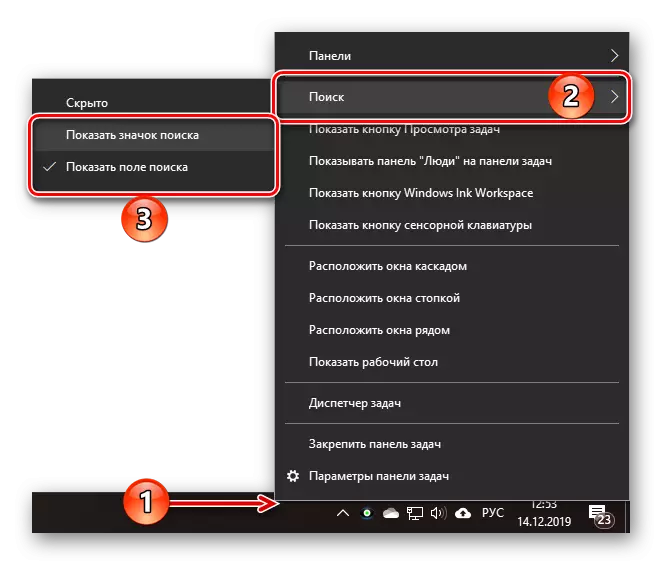
- "Keresési ikon megjelenítése";
- "Keresési mező megjelenítése".
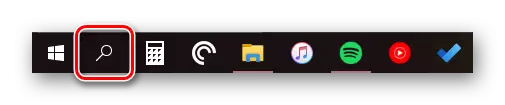

A fenti képernyőképek láthatod, hogy mindegyikük néz ki. Meg kell jegyezni, hogy a lekérdezés bemenetének keresése csak akkor aktiválható, ha nagy ikonokat használnak a tálcán.
A keresési funkció teljesítményének visszaállítása
Ha a keresés funkciót eredetileg bemutatott a tálcán, de nem működött, azt mondja, a jelenléte komoly problémákat az operációs rendszer, különösen, ha a Start menü „Start” is nem reagál a fellebbezést. Lehet, hogy több oka lehet az ilyen viselkedésnek, de kiszámítani a felelősséget a szolgáltatási keresés munkájáért, a rendszerfájlok károsodását, a rendszerleíró adatbázis hibás bejegyzéseit, valamint a Windows rendszerben történő hibás bejegyzéseit, valamint a Windows rendszerben található hibákat amely sajnos időről időre kell szembenéznie. Annak érdekében, hogy részletesen kiderüljön, hogy a keresés működőképessége kifejezetten az Ön esetében, és hogyan kell javítani, segíteni fogja a cikk alatti hivatkozást.
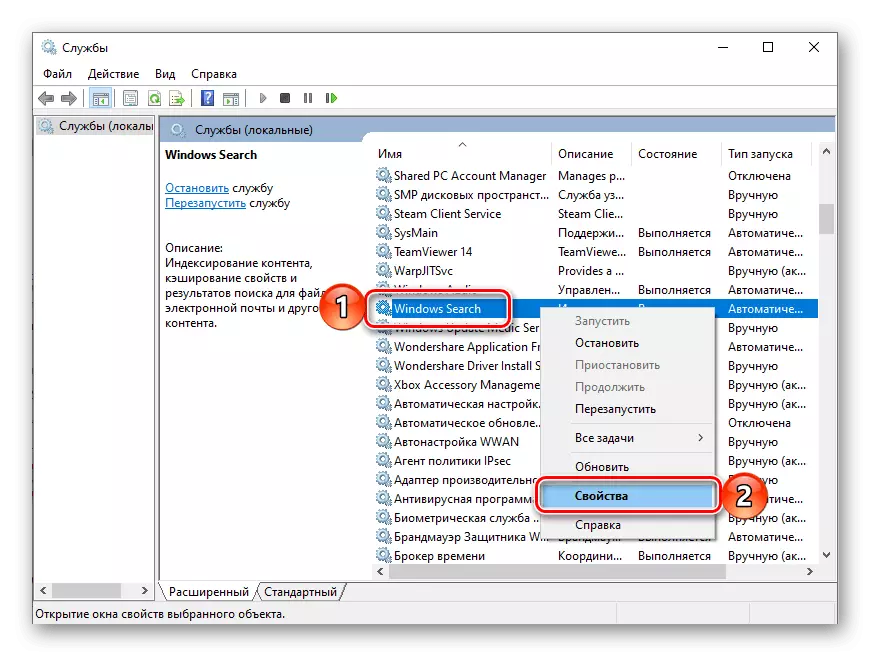
Bővebben: Mi a teendő, ha a keresési funkció nem működik 10
Kihívás a keresés Windows 10-ben
Meg tudja nyitni a keresési biztosított a tálcán, akkor csak két módon azonban ez a funkció elérhető a rendszer más komponensek és alkalmazások, amelyek akkor is mondja tovább.1. lehetőség: A tálca keresése
A keresés legegyszerűbb és egyszerű módja, hogy kattintson az ikonra vagy a bal egérgombra (LKM), attól függően, hogy melyik megjelenítési beállításokat választja. Ezenkívül itt nem szükséges megmagyarázni - minden látható az alábbi képen.
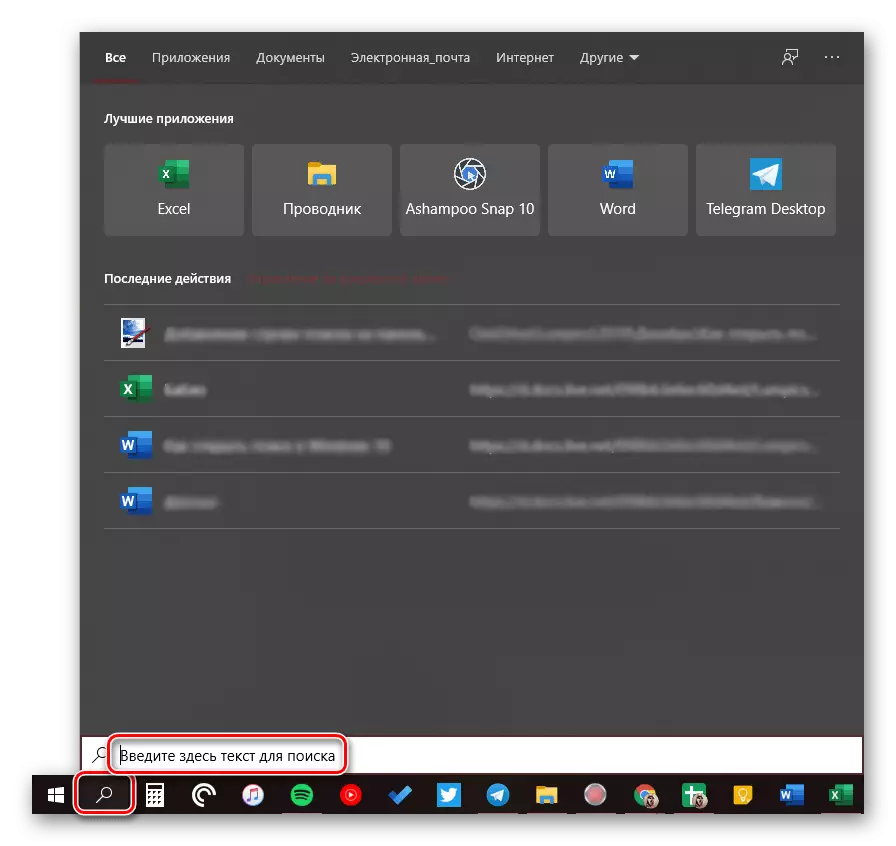
Lásd még: A tálcak beállítása Windows 10 rendszerben
Ha nem szeretné folyamatosan mozgatni a kurzor mutatót a képernyő jobb alsó sarkába (vagy bármely más, attól függően, hogy ahol a tálca található), használhatja a gyorsbillentyűket - nyomja meg a "WIN + S" gombot azonnal aktiválja a funkciót .
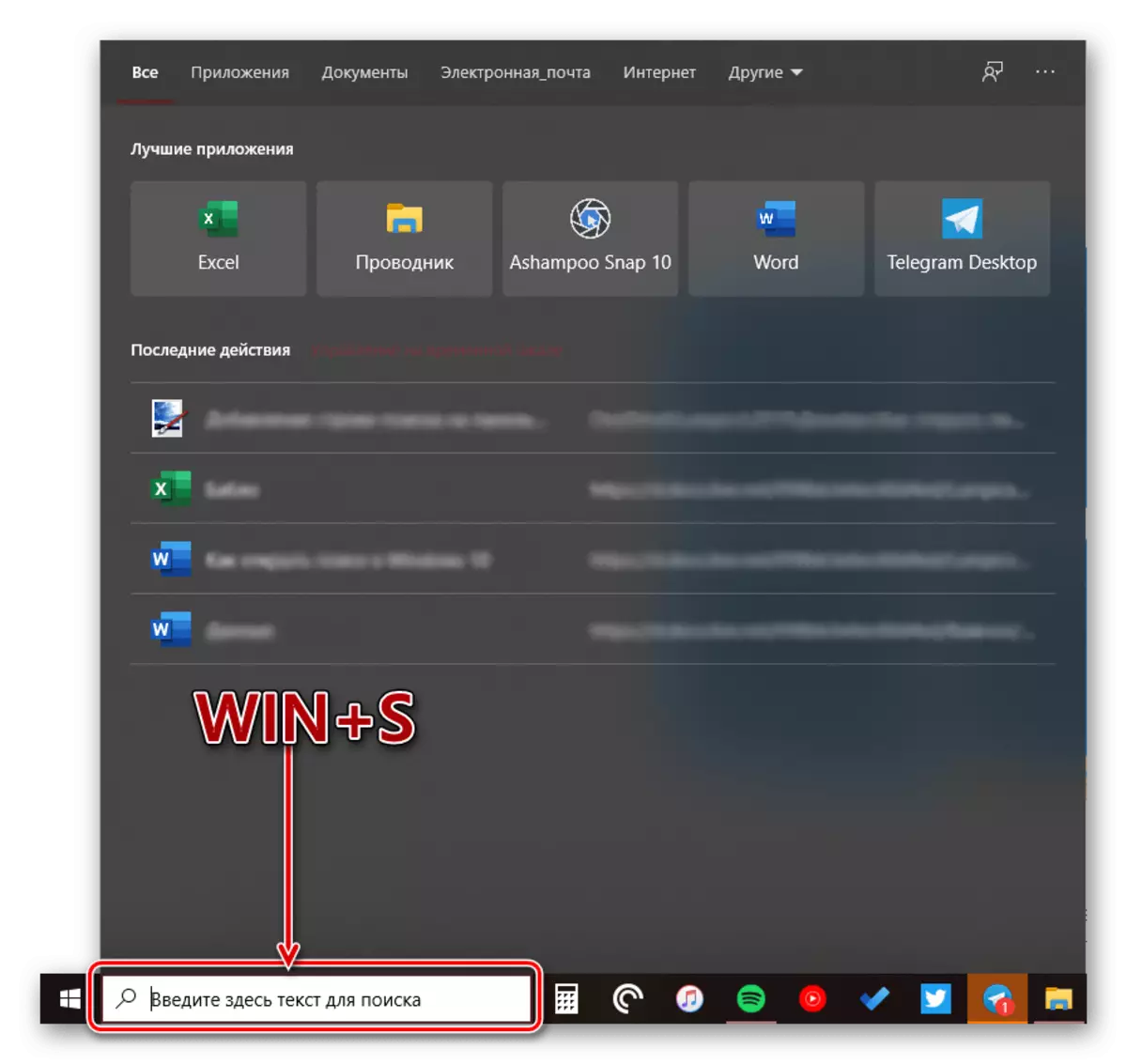
Lásd még: Hot billentyűk a Windows 10-ben
2. lehetőség: A rendszeralkalmazások keresése
A Windows 10-ben épült keresés nemcsak a tálcán, hanem az operációs rendszer más szakaszaiban is elérhető, például a "Explorer", a "Vezérlőpanelek", a "Paraméterek". Az első két esetben ugyanolyan úgy néz ki, és ugyanezen elven működik, csak közvetlen kezelési helyet keres (egy adott könyvtárat vagy snap). A harmadik, a vizsgált függvény használatával gyorsan elérheti az érdeklődésre számot.
- Keresés "Explorer"
- Keresés "Vezérlőpult"
- Keresés "Paraméterek"
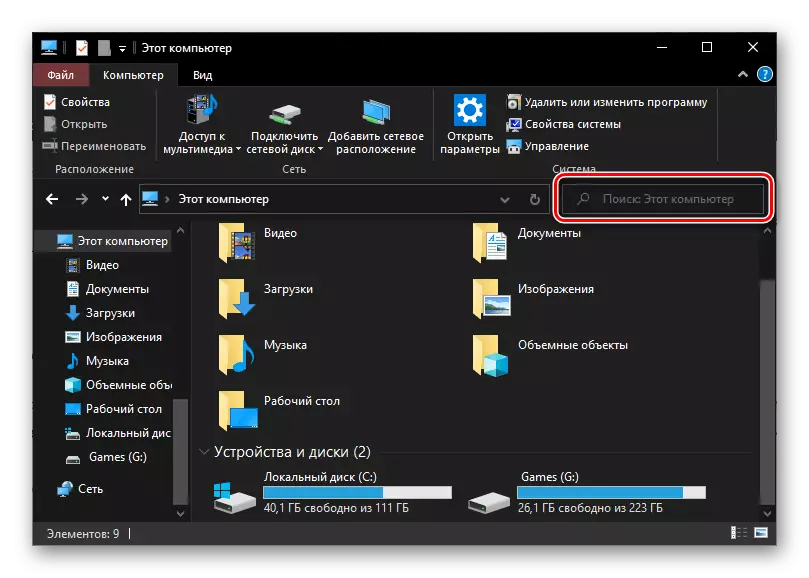
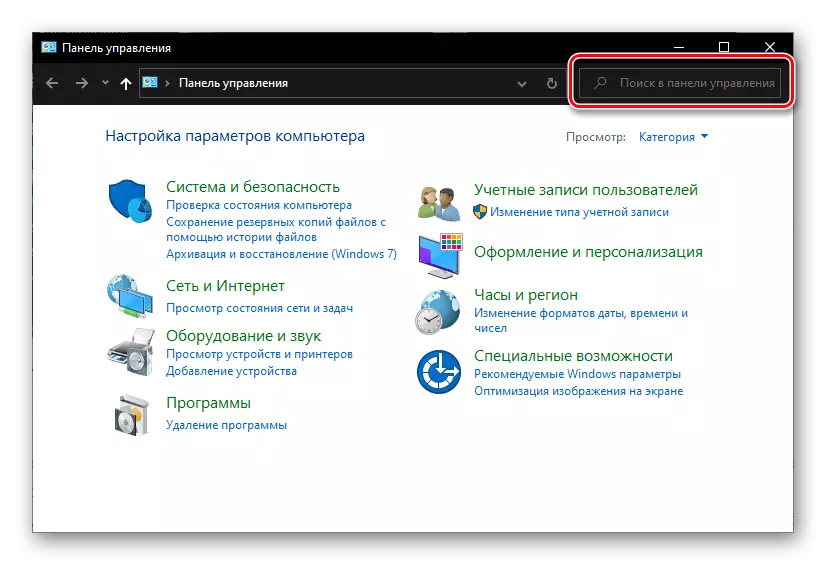
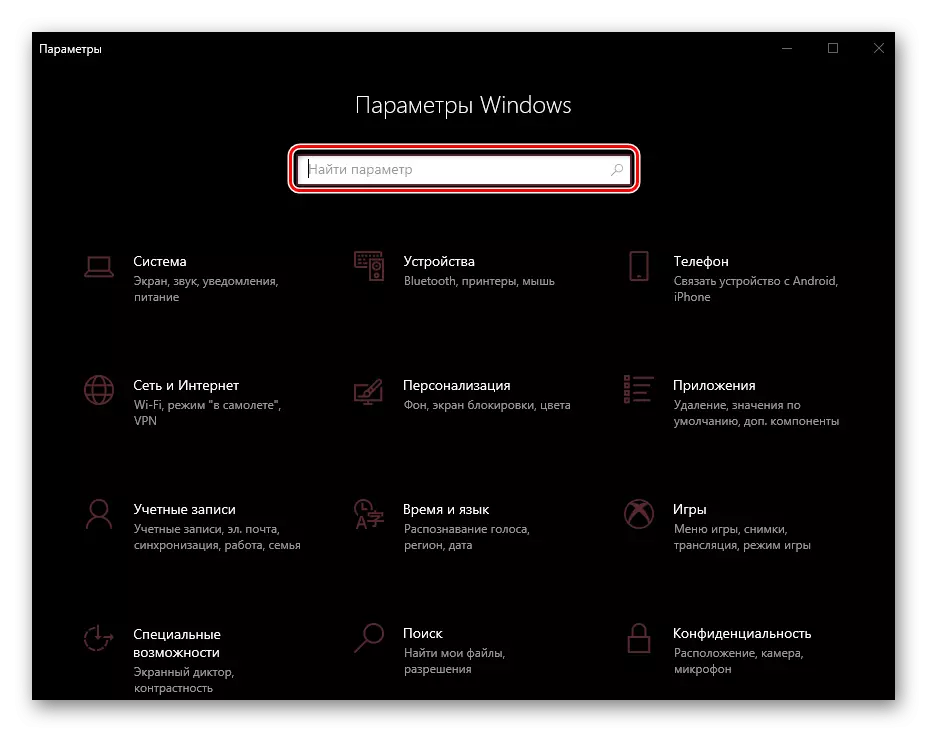
Jegyzet: BAN BEN "Paraméterek" A Windows képes finom konfigurálni a keresési funkciót - Ehhez külön szakasz van egyértelműen.
A keresés használatához egyszerűen kattintson az egyes képeken megjelenített karakterláncra, és elkezdheti gépelni a kérésedet. A gyorsabb keringési kulcsok kombinációja is van - "Ctrl + F". By the way, az utóbbi nemcsak a Windows szabványos alkalmazásokban dolgozik, hanem számos más programban is (böngészők, irodai csomagok összetevői, üzenetek stb.).
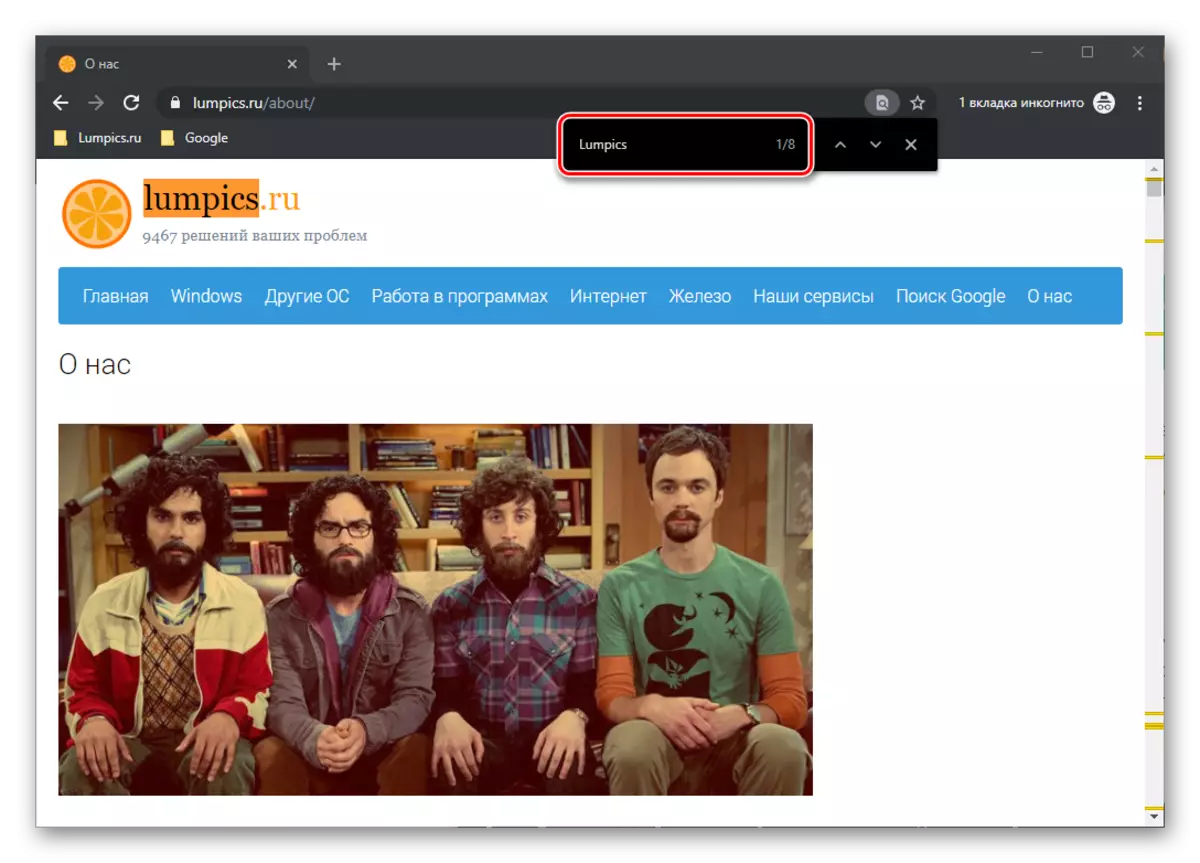
A Keresés funkció használata
Az operációs rendszerbe integrált keresés jól működik, és vele együtt nemcsak fájlok, dokumentumok és mappák, hanem alkalmazások (mind a szabványos, mind a harmadik fél), az e-mail levelek, az interneten és sok más adat megtalálhatók. Honlapunkon külön cikkek vannak, amelyekben a munka és a felhasználás jellemzői figyelembe veszik, felajánljuk, hogy megismerkedünk velük.
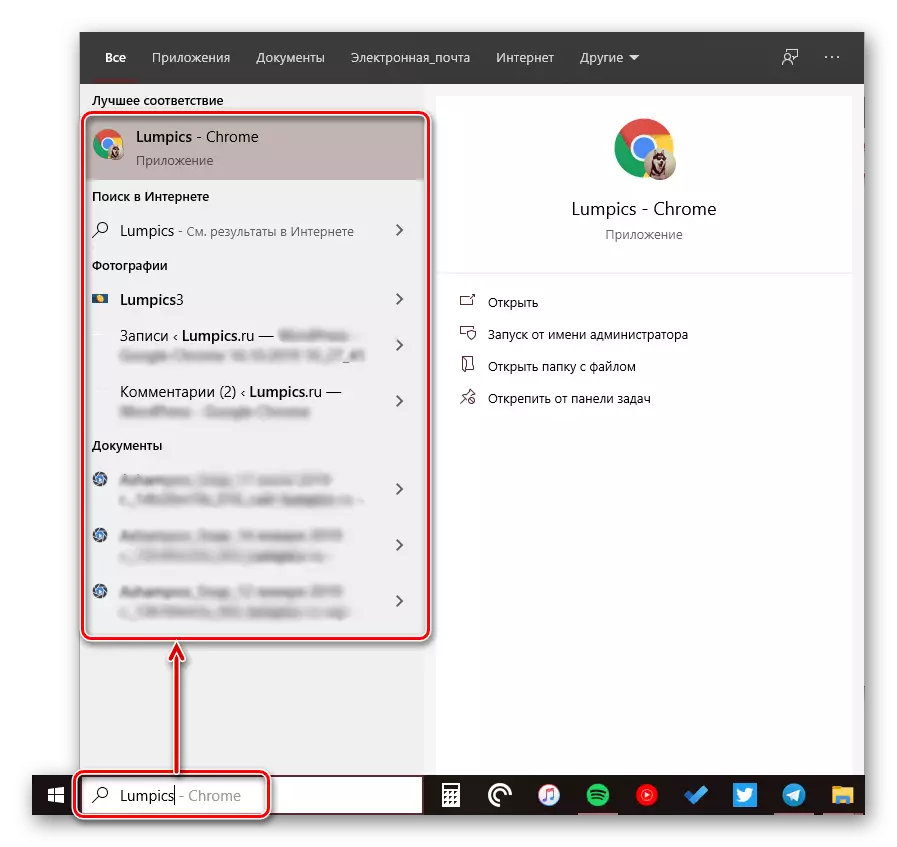
Olvass tovább:
Keresési fájlok számítógépen Windows 10
Keresési fájlok a Tartalomban a Windows 10-ben
Következtetés
Most már tudod, hogy minden módja annak, hogy elkezdje keresni a Windows 10-et, potenciális alkalmazási helyeit, és mit kell tennie, ha a problémák merülnek fel ebben a funkcióban.
